Cómo sincronizar calendario iPhone con iPad
¿Quieres sincronizar el calendario iPhone con iPad o sincronizar el calendario del iPad con el iPhone? En este post, te mostraremos dos métodos para sincronizar calendarios iPhone y iPad, sigue leyendo.
Este toturial se centra en cómo sincronizar calendario iPhone con iPad, si necesitas la forma de sincronizar calendario iPhone con Mac, lee este tutorial >
Hoy en día, el Calendario no solo una simple aplicación para comprobar la fecha u hora, sino también una herramienta insubstituible para apuntar y recordarnos los eventos, momentos y citas importantes. Si mantienes todos los plazos y reuniones importantes de tu empresa en la aplicación Calendario predeterminada de iOS, querrás que sea accesible a través de todos tus dispositivos iOS. De esta manera, sin importar el iPhone o iPad que tengas contigo, no tendrás que preocuparte por perderte tu próxima reunión de negocios.
Obviamente, no todos los usuarios de Apple saben exactamente cómo sincronizar calendario iPhone con iPad, o sincronizar calendario del iPad con el iPhone, especialmente para aquellos que son nuevos en los productos de Apple. Por eso estamos aquí ofreciendo dos opciones para ayudarte a sincronizar calendarios iPhone con iPad, sigue leyendo.
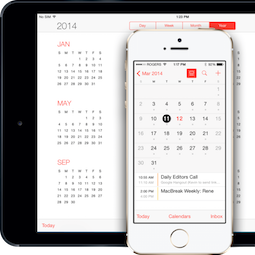
Cómo Sincronizar Calendario iPhone con iPad en 2 formas
Parte 1. Sincronizar calendario iPhone con iPad en 1 clic
AnyTrans es el N° 1 en transferencia de datos, por lo que millones de usuarios de iOS recomiendan AnyTrans para la transferencia y sincronización de datos. Ahora, veamos qué puede hacer por ti:
- Pasar calendarios entre el iPhone y el iPad sin ningún esfuerzo. No importa si deseas sincronizar calendario del ipad con el iPhone, o sincronizar calendario iPhone con el iPad, te ayuda a hacerlo fácilmente.
- Sincronizar todo el calendario entre dos dispositivos iOS con un solo clic, o sincronizar selectivamente el calendario que más te guste.
- Admite la sincronización entre dos dispositivos iOS. Sin límite de ID de Apple, no es necesario iniciar sesión en el mismo ID de Apple.
- Además del calendario, también te permite sincronizar fotos, mensajes, contactos, notas, historial de llamadas, música y mucho más entre dos iDevices.
- Ofrecerte actualizaciones gratuitas de por vida y garantía libre de virus.
Ahora puedes descargar AnyTrans en tu ordenador de forma gratuita, y empezar a pasar calendarios de iPhone a iPad:
Descargar Gratis * 100% Limpio & Seguro
Paso 1Inicia AnyTrans > Conecta tu iPhone y iPad al ordenador vía cable USB.
Paso 2Elige Gestor de Dispositivo > Haz clic en iPhone > Haz clic en ![]() > Calendarios.
> Calendarios.

Cómo sincronizar calendario iPhone con iPad en 1 clic – Paso 2
Paso 3Selecciona calendarios que deseas sincronizar > Haz clic en![]() .
.
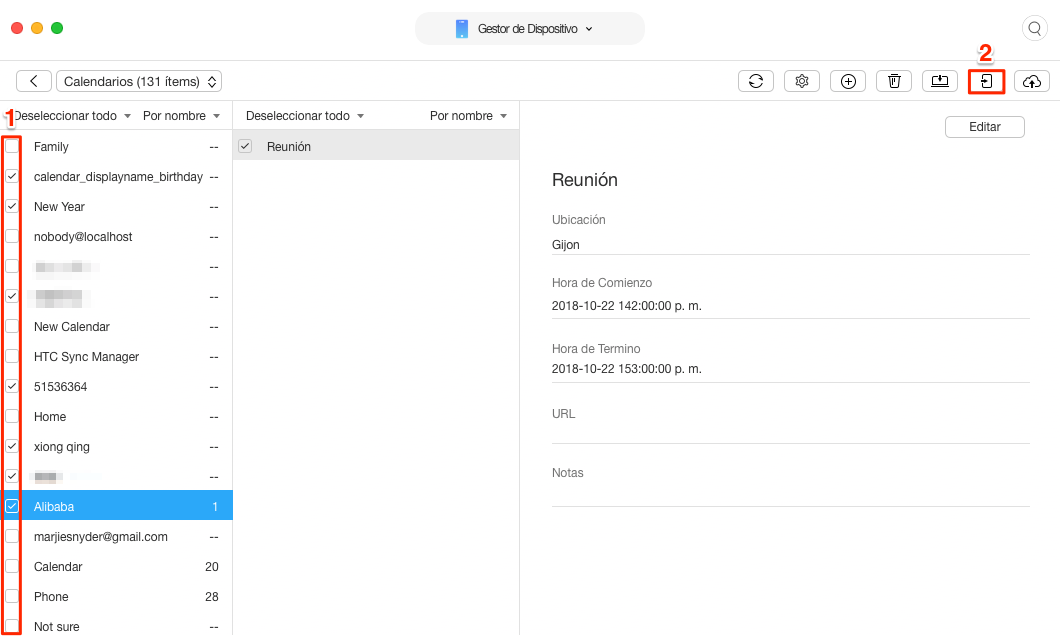
Cómo sincronizar calendario iPhone con iPad en 1 clic – Paso 3
También te puede interesa: Cómo Recuperar los Contactos de iCloud
Parte 2. Sincronizar Calendario de iPhone con iCloud
La forma típica de Apple es utilizar el servicio iCloud Calendar, que es un servicio básico proporcionado por Apple. Sin embargo, es posible que la sincronización de calendarios entre iPhone y iPad a través de iCloud no siempre funcione correctamente, es posible que encuentres problemas como que el calendario de iPhone/iPad no se esté sincronizando. Además, los frecuentes cambios de cuenta de iCloud en dispositivos iOS pueden provocar la pérdida de datos. Así que antes de sincronizar calendarios iPhone con iPad a través de iCloud, puedes leer primero la Parte 1.
Paso 1Pulsar Ajustes y iCloud en el iPhone.
Paso 2Introducir tu ID y contraseña de Apple y pulsar Siguiente.
Paso 3Deslizar el botón Calendario hasta derecha para activar la sincronización.
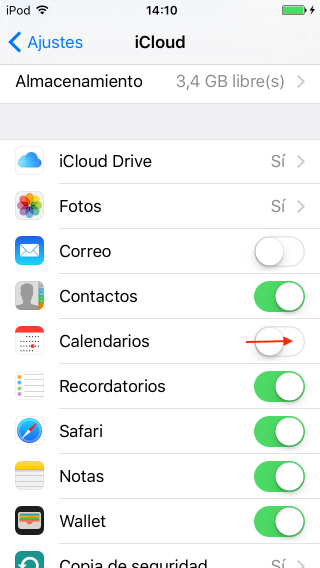
Sincronizar Calendario de iPhone con iCloud – Paso 3
Paso 4Pulsar “Fusionar“ cuando te pregunte si se fusionarán los datos con iCloud.
Paso 5Repetir el mismo proceso en otro dispositivo iOS con misma cuenta de iCloud.
Conclusión
Sincronizar los datos del calendario y los eventos entre el iPhone y el iPad puede ser muy sencillo con iCloud. Sin embargo, si no quieres perder ningún dato o te encuentras con el problema “El calendario del iPhone/iPad no se sincroniza con iCloud”, puedes probar AnyTrans. No dudes en compartir los métodos con tus amigos si los encuentras útiles. Por cierto, cualquier comentario sobre el “Sincronizar calendario iPhone con iPad” es bienvenido aquí.
Más Artículos Relacionados

Producto-relacionado preguntas? Contacta nuestro equipo de soporte para soluciones rápidas >

AnyTrans ®
La mejor herramienta para transferir, hacer copia de seguridad y gestionar el contenido de tu iPhone, iPad, e incluso los archivos del respaldo de iTunes y iCloud. ¡Tan fácil como ABC!
- * 100% Limpio & Seguro
Descargas
Mencionado en sitio Web tecnológico

Altamente calificado por los usuarios:
Basado en comentarios de clientes



